- Guida utente di Adobe Fresco
- Introduzione
- Novità di Adobe Fresco
- Che cos'è Adobe Fresco?
- Requisiti di sistema per Adobe Fresco
- Note sulla versione per Adobe Fresco
- Adobe Fresco per iPhone
- Scelte rapide da tastiera
- Acceso facilitato in Fresco
- Adobe Fresco | Domande frequenti
- Introduzione all’interfaccia utente
- Passa a un piano Premium per accedere ai font Premium
- Spazio di archiviazione per Adobe Fresco
- Funzioni supportate da iPad e dispositivi Windows
- Autenticità dei contenuti (non disponibile nella Cina continentale)
- Disegna, dipingi, anima e condividi
- Livelli
- Strumenti di supporto al disegno in Adobe Fresco
- Forme di base in Adobe Fresco
- Carica forme di base come selezioni
- Panoramica dei pennelli in Adobe Fresco
- Pennelli pixel
- Pennelli dal vivo
- Pennelli vettoriali
- Pennelli miscela colori
- Pennelli a nastro
- Regolare la curva di pressione sullo stilo
- Colori
- Dipingere all'interno dei bordi
- Applicare l'animazione alla grafica
- Strumento Trasformazione libera
- Strumento Bacchetta magica
- Strumento Posa
- Strumento sfumino
- Strumento fluidifica
- Aggiungere e modificare il testo
- Elementi
- Pubblicazione, esportazione e condivisione
- Maschere di livello
- Accesso a Creative Cloud Libraries in Fresco
- Righello
- Gomme
- Aggiungere il proprio font
- Allineamento griglie
- Simmetria
- App Adobe Fresco e Creative Cloud
- Documenti cloud
- Risoluzione dei problemi
- Esempi, idee e ispirazione
Scopri come usare i colori dalle tue librerie Creative Cloud disponibili automaticamente nel pannello Colore di Adobe Fresco.
Tutti i tuoi temi e campioni colore in Creative Cloud Libraries sono disponibili nel pannello Colore di Adobe Fresco. Tocca il colore che vuoi utilizzare e inizia ad applicarlo sulla grafica in Fresco. Ricordati però di accedere a tutte le app con lo stesso Adobe ID.


Come utilizzare i colori da Creative Cloud Libraries
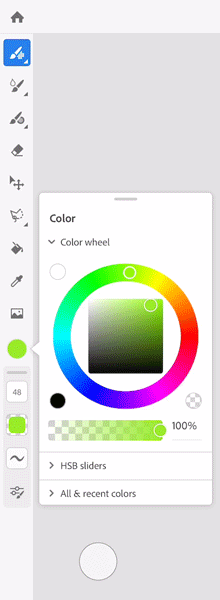
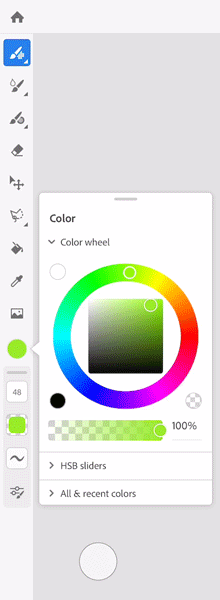
- Tocca Tutto nel pannello Colore.
- Dall’elenco di librerie colore di Creative Cloud, tocca quella che desideri utilizzare.
- Dall’elenco di campioni e temi, tocca il colore che desideri utilizzare. Il Campione colori nella barra degli strumenti visualizza il colore scelto.
- Seleziona un pennello o lo strumento Riempimento
 per applicare il colore alla grafica.
per applicare il colore alla grafica.
Per scoprire come utilizzare gli strumenti colore in Adobe Fresco, consulta Colori.
Per ulteriori informazioni su come lavorare con Creative Cloud Libraries e le funzioni supportate, consulta Adobe Creative Cloud Libraries.
Hai una domanda o un’idea?
Se hai domande o un’idea da condividere, partecipa nella community di Adobe Fresco. Desideriamo ricevere il tuo feedback e vedere le tue creazioni.